PERHATIAN
ARTIKEL SPONSOR SAMSUNG permanen link
Tidak pernah berhenti berinovasi, Samsung selalu memberikan berbagai macam fitur menarik ke dalam ponsel pintarnya. Mulai dari fitur kamera, fitur untuk main game, hingga penunjang produktivitas pun selalu menjadi prioritas demi kenyamanan pengguna Samsung.
Berbicara mengenai inovasi fitur di HP Samsung, sekarang ada satu fitur menarik yang menarik perhatian, yaitu Link to Windows atau bisa disebut juga Your Phone. Fitur ini cukup visioner, dimana konsepnya akan membawa pengguna HP Samsung untuk menjalankan berbagai macam aplikasi di ponselnya melalui PC atau desktop.
Dengan kata lain, pengguna HP Samsung tidak perlu repot lagi menggunakan dua alat elektronik saat sedang bekerja, cukup andalkan PC dan hampir semua aktivitas yang biasa dilakukan di HP bisa beroperasi di PC. Menarik banget, kan? Nah, untuk mengetahui informasi selengkapnya, Carisinyal akan mengulasnya di bawah ini. Silakan simak baik-baik, ya.
Tentang Fitur Your Phone (Link to Windows)

Seperti pemaparan di atas tadi, fitur Your Phone (Link to Windows) merupakan sebuah fitur dengan konsep bisa menjalankan aplikasi HP lewat PC. Sesuai dengan namanya yang menggaet kata ‘Windows’ artinya Samsung dan Microsoft melakukan kerjasama untuk bisa mengaktifkan fitur ini di beberapa HP Samsung.
Awalnya, fitur Your Phone (Link to Windows) hanya bisa beroperasi di HP flagship Samsung saja. Namun, seiring berkembangnya teknologi, akhirnya HP Samsung lainnya – Galaxy A32, Galaxy A52, dan Galaxy A72 – pun turut menghadirkan fitur ini demi menunjang produktivitas para pemakainya.
Banyak hal yang bisa dilakukan, mulai dari berkirim pesan lewat PC, menelepon, mengecek notifikasi yang ada di HP, hingga mengirim berbagai file dengan mudah ke PC. Namun, perlu diketahui juga bahwa memakai fitur ini harus memastikan HP dalam keadaan aktif.
Pasalnya, cara kerja dari fitur ini adalah tetap menjalankan aplikasi-aplikasi di HP hanya saja semua aplikasi yang dijalankan akan ditampilkan lewat layar PC / laptop. Cukup menarik, ya?
Kelebihan Fitur Link to Windows di Galaxy A32, A52, & A72
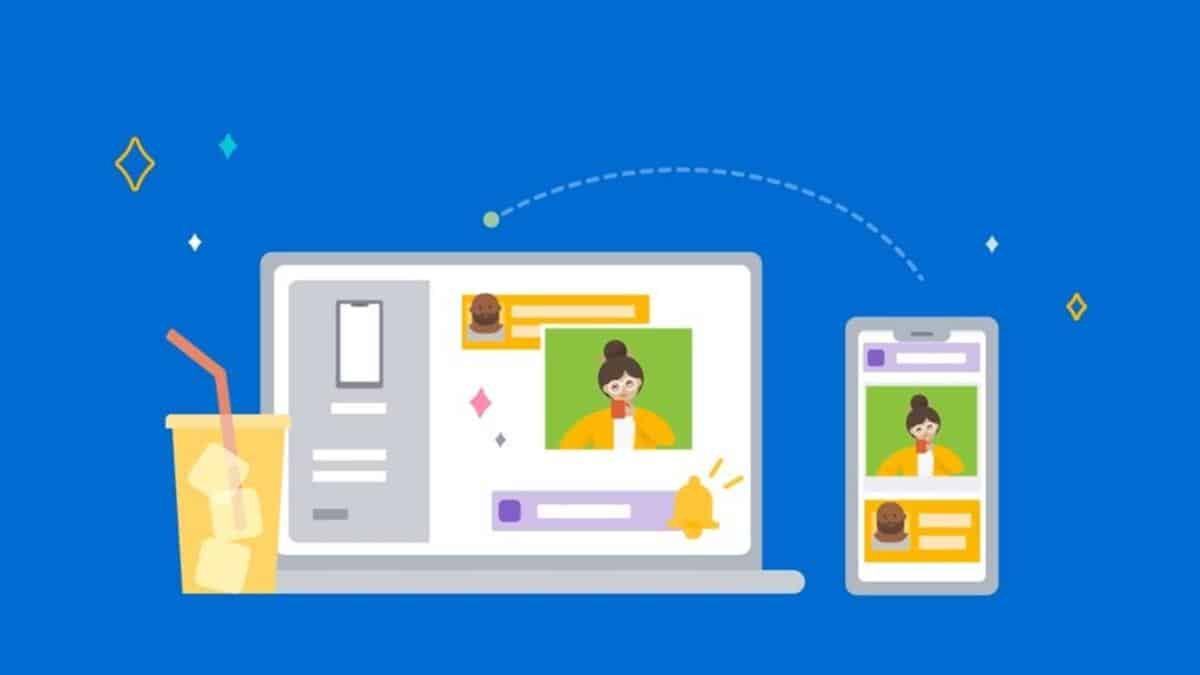
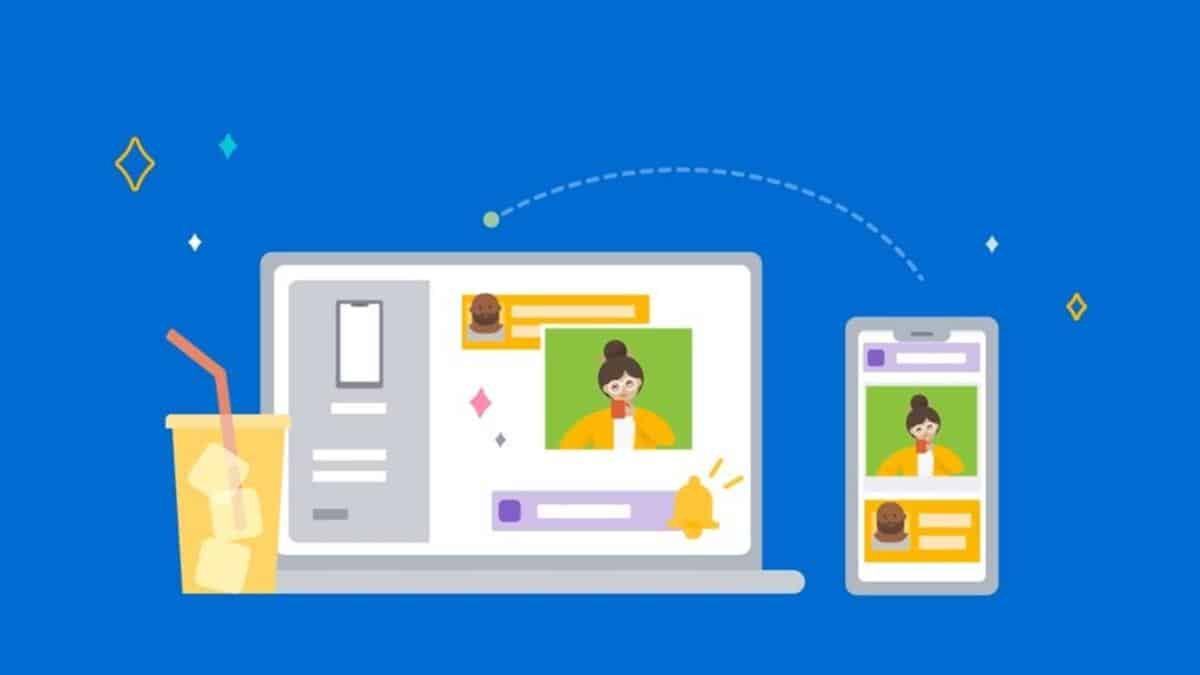
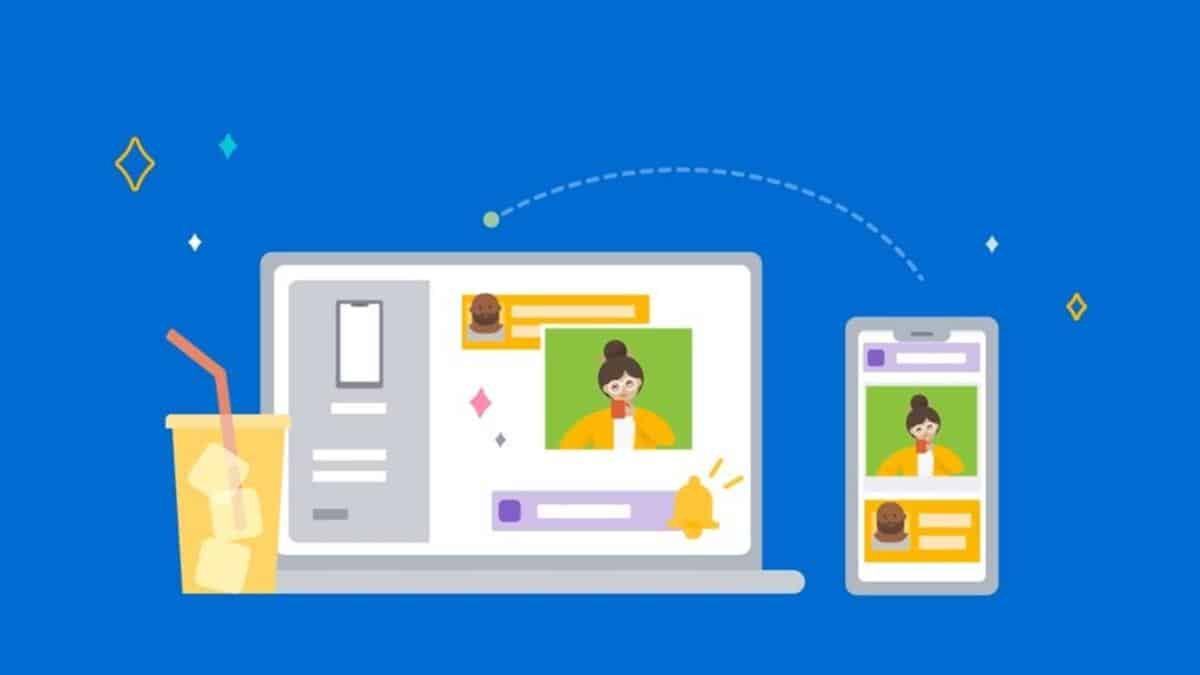
Beruntunglah bagi pengguna Samsung Galaxy A32, A52, dan A72 karena ketiga HP tersebut sudah memiliki dukungan fitur Your Phone (Link to Windows) yang punya berbagai kelebihan, contohnya:
- Mengirim Pesan Lewat PC / Laptop
Kelebihan pertama yang bisa dinikmati adalah mengirim pesan lewat PC atau pun laptop. Jika HP Samsung Galaxy sudah terhubung dengan PC / laptop lewat Link to Windows ini, akan muncul sebuah menu ‘Message.’
Menu tersebut bisa beroperasi sebagai aplikasi Pesan seperti yang ada di HP, dimana Kamu bisa mengirim, menerima, dan membaca pesan dengan mudah. Dengan begitu, Kamu tidak perlu lagi mengecek HP untuk berkirim pesan, cukup pantau lewat satu device PC / laptop dan semuanya akan ditampilkan seperti yang ada di HP.
- Melakukan Panggilan Telepon
Selain berkirim pesan, fitur Your Phone (Link to Windows) juga memungkinkan pengguna untuk melakukan panggilan telepon. Untuk bisa mengoperasikannya, silakan langsung masuk ke menu ‘Calls’ dan manfaatkan fitur ini dengan baik.
- Mengecek Notifikasi
Jika Kamu merasa repot harus mengecek HP berkali-kali hanya untuk mengecek notifikasi di HP, maka fitur Link to Windows akan mempermudahnya untuk Kamu. Pasalnya, fitur ini akan langsung menampilkan berbagai macam notifikasi yang muncul di HP melalui layar laptop / PC. Caranya, hanya perlu klik menu ‘Notifications’ dan semuanya akan muncul secara otomatis.
- Mengakses dan Memindahkan Data dengan Mudah
Satu lagi kelebihannya, yaitu dukungan untuk mengakses serta memindahkan data di HP ke PC / laptop dengan mudah. Jika HP Samsung sudah terkoneksi melalui Link to Windows maka secara otomatis pengguna bisa memindahkan data-data di HP ke PC tanpa perlu repot menggunakan kabel USB.
Untuk melakukannya cukup mudah, pertama masuk ke menu ‘Photos’ kemudian pilihlah data yang ingin dipindahkan. Terakhir, tinggal copas data yang tadi dipilih dan selesai! Perlu diketahui, selama proses pemindahan data ini kamu masih bisa mengakses aplikasi lainnya yang bisa berjalan di PC / laptop, ya. Canggih, kan?
Cara Menggunakan Link to Windows di Galaxy A32, A52, & A72
Ini dia pembahasan yang menarik, jika kamu sudah tidak sabar ingin segera mencoba fitur Your Phone (Link to Windows) di HP Galaxy A32, A52, dan A72, sebaiknya simak dan ikuti beberapa langkah yang akan Carisinyal paparkan berikut ini.
Setidaknya ada dua tahapan utama yang harus dilakukan, yaitu menginstall (setting) aplikasi Your Phone di PC / laptop dan mengaktifkan fitur Your Phone di HP Samsung Galaxy. Tanpa perlu berlama-lama, mari kita cari tahu caranya di bawah ini.
Tahap 1: Install Aplikasi Your Phone di PC / Laptop
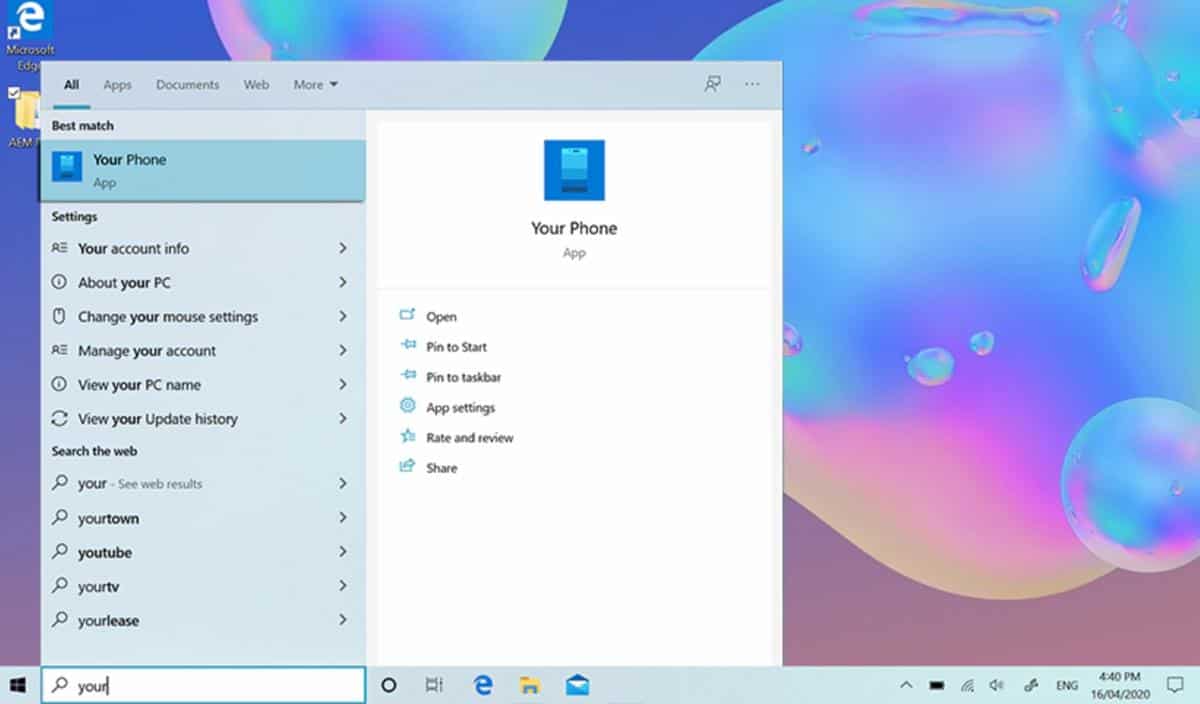
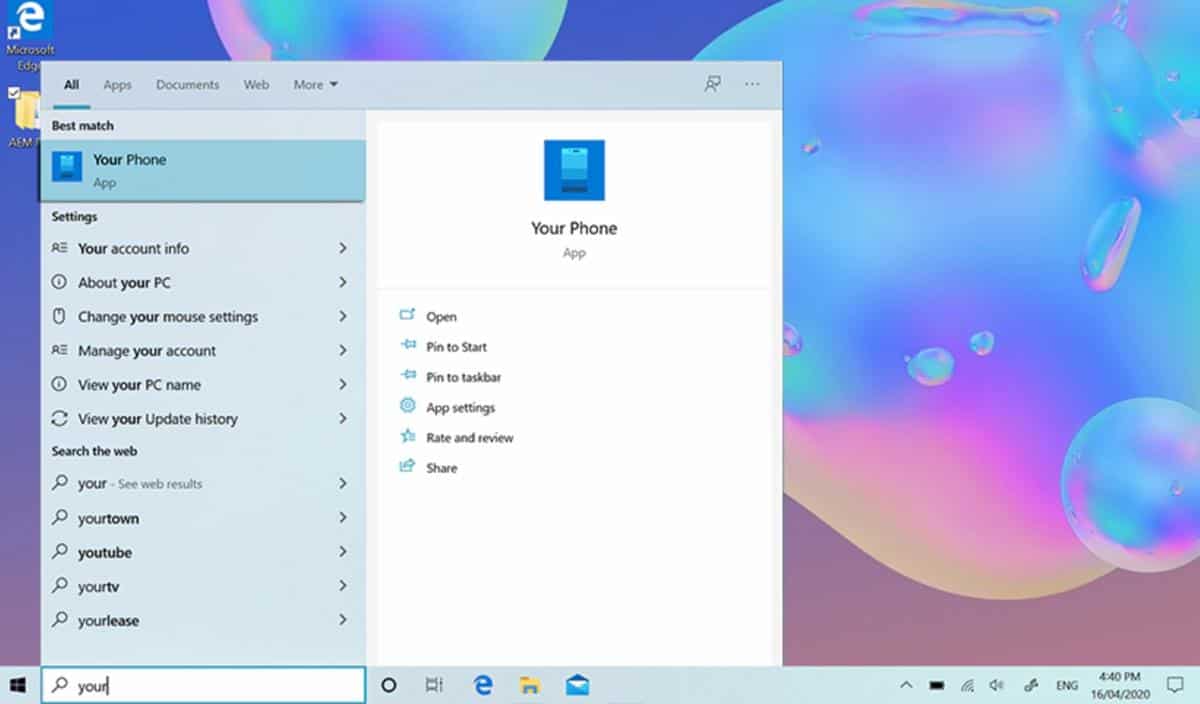
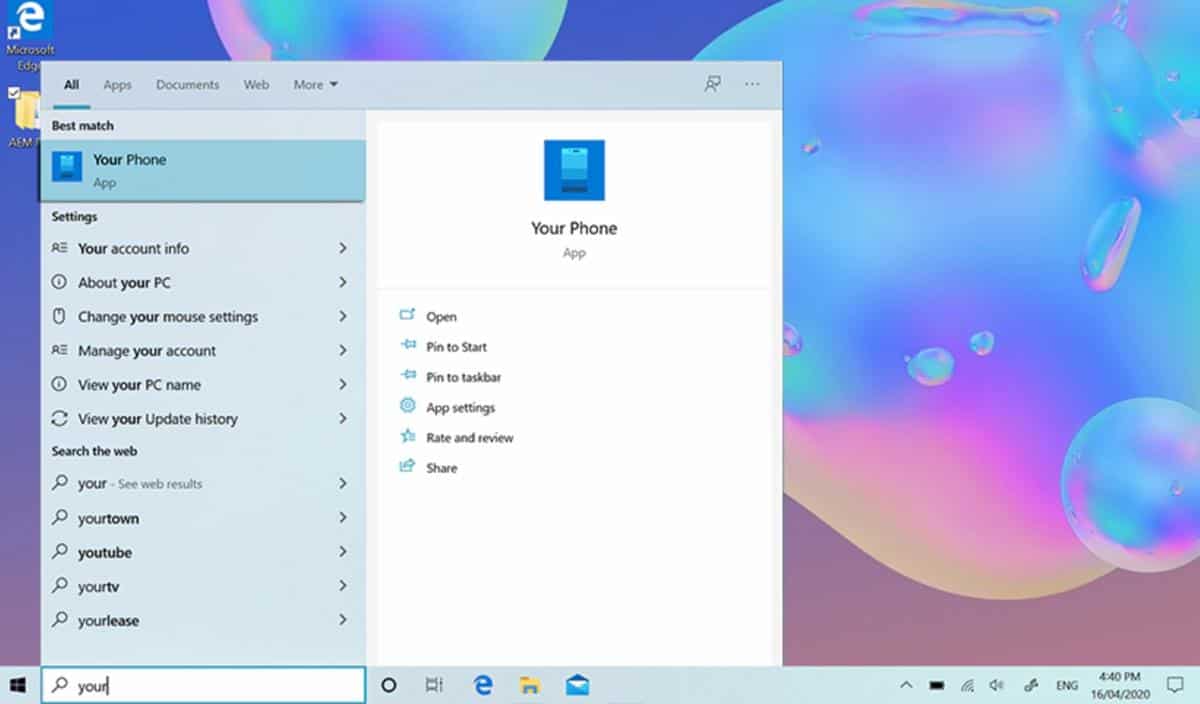
Dalam tahap ini, kamu harus memasang aplikasi yang bisa menghubungkan HP Samsung dulu sebelum bisa menikmati segala kelebihan dari Your Phone (Link to Windows). Caranya adalah:
- Buka aplikasi Microsoft Store di PC / laptop. Kemudian cari dan unduh aplikasi Your Phone.
- Masuk ke aplikasi Your Phone dan pilihlah opsi Android sebagai tipe HP, lalu klik Continue.
- Setelah itu, silalakan langsung login di aplikasi tersebut menggunakan akun Microsoft yang kamu miliki. Sangat disarankan menggunakan akun Microsoft yang terkoneksi juga di HP Samsung Galaxy A32, A52, atau A72, ya.
- Terakhir, tinggal ikuti saja instruksi dari aplikasi. Nanti ada notifikasi bahwa kamu harus mengaktifkan HP Samsung ke PC tersebut.
Tahap 2: Aktifkan Your Phone di Galaxy A32, A52, dan A72
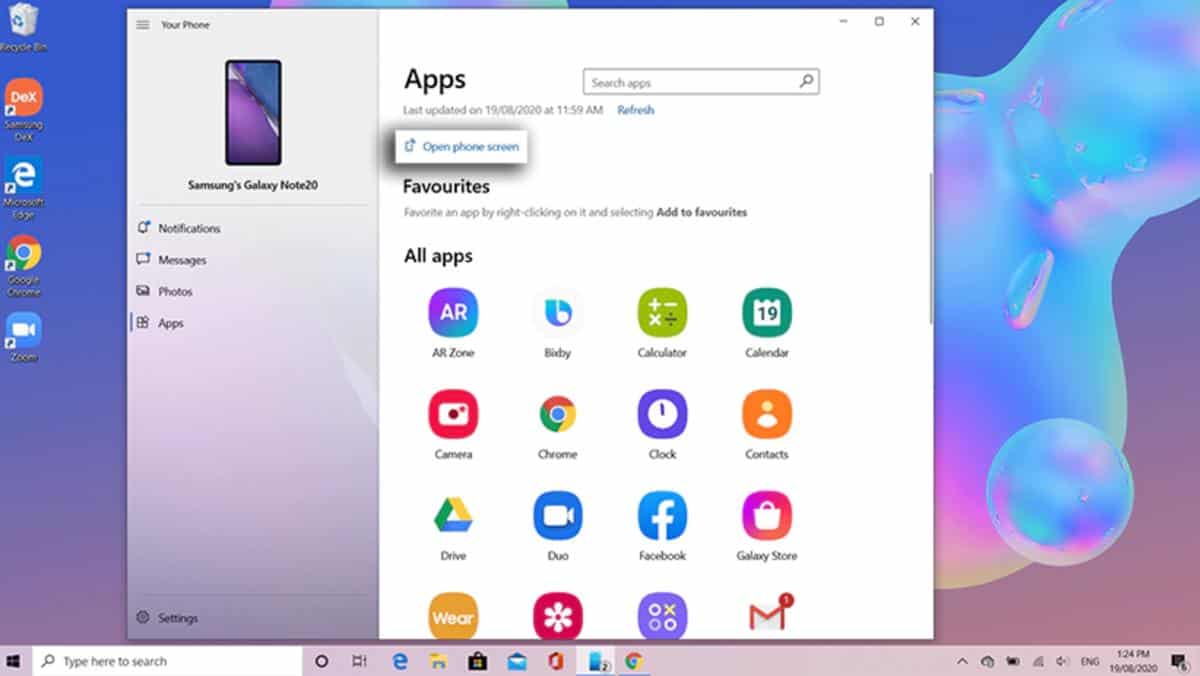
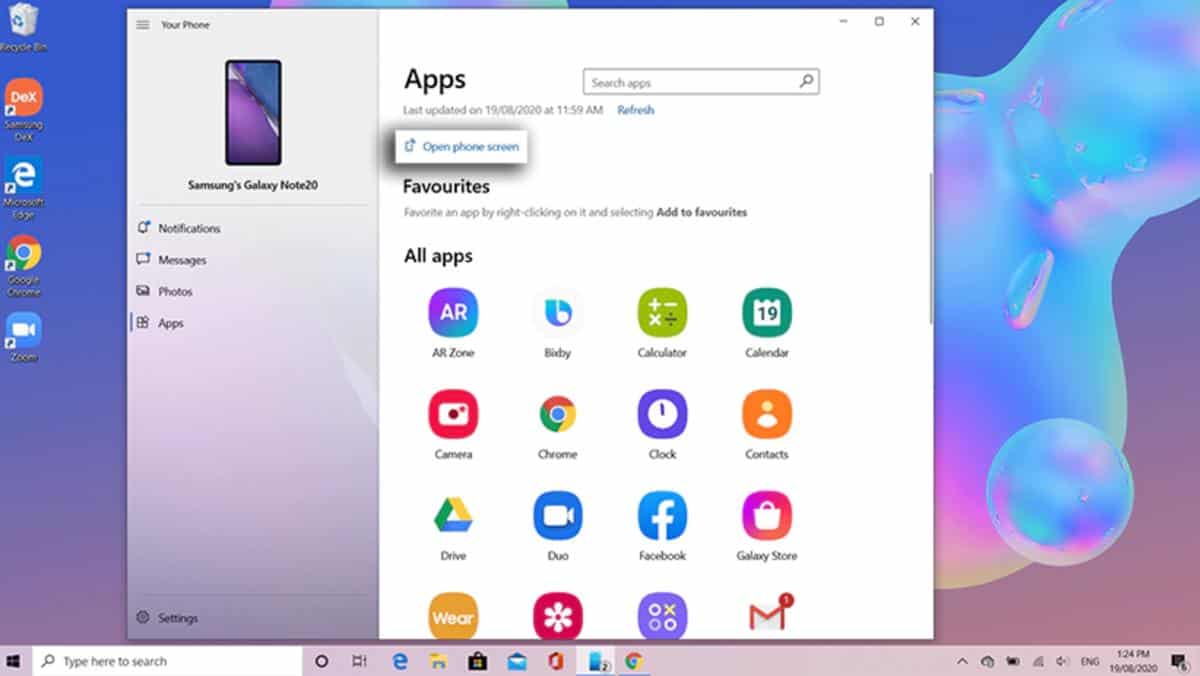
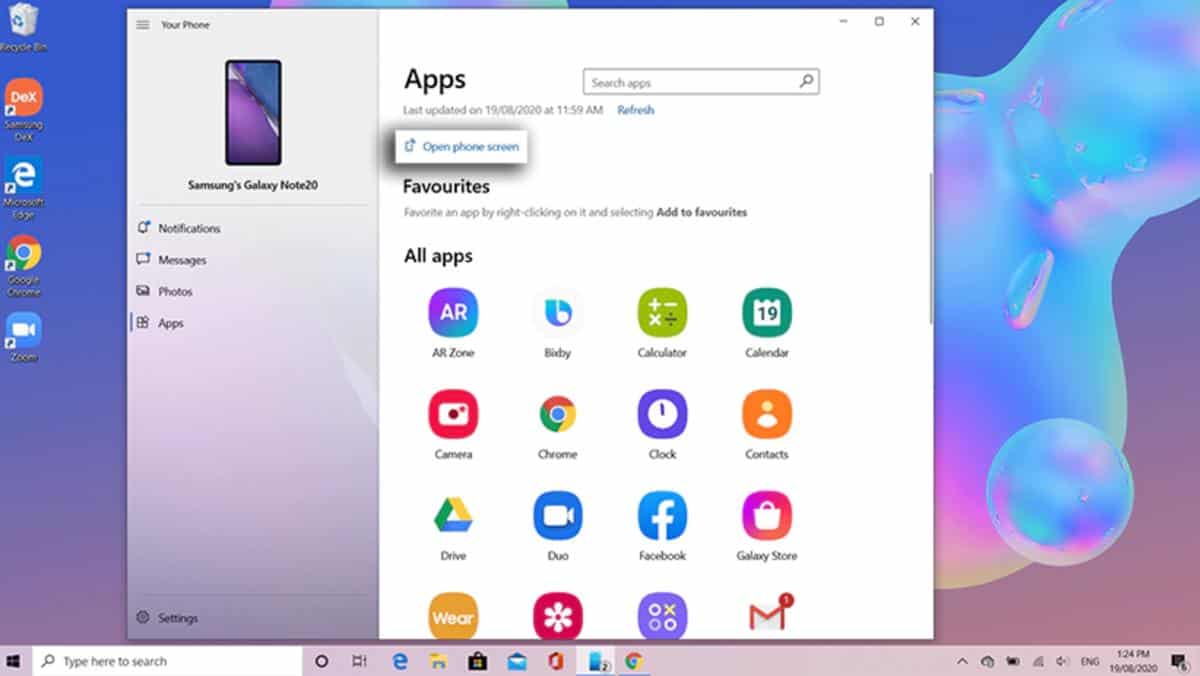
Setelah setting di PC / laptop selesai, kini saatnya mengaktifkan fitur Your Phone (Link to Windows) di HP Samsung Galaxy. Tidak sulit, karena kamu tidak perlu mengunduh dan memasang aplikasi apapun. Pasalnya, fitur ini sudah tersedia di dalam HP. Untuk mengetahui cara mengaktifkannya, bisa simak tahapannya di bawah ini:
- Swipe layar dari atas ke bawah pada HP di menu Home untuk bisa mengakses quick panel. Kemudian, carilah fitur Link to Windows.
- Jika tidak menemukannya, bisa masuk ke menu settings / pengaturan. Setelah itu, pilihlah menu Connections dan lanjutkan dengan Advanced Features. Lalu, pilih fitur Link to Windows.
- Langkah terakhir, login dengan akun Microsoft di HP dan di PC. Lalu klik Continue dan jangan lupa untuk klik My PC is Ready. Selesai, kini HP Galaxy A32, A52, atau A72 kamu sudah bisa dijalankan lewat PC.
Mengecek laptop sekaligus HP saat bekerja terkadang mengganggu produktivitas. Agar hal tersebut tidak menghambat aktivitas harian, fitur Your Phone (Link to Windows) ini bisa sangat membantu. Selain mengaktifkan fiturnya yang mudah, Your Phone (Link to Windows) juga memberikan berbagai macam kelebihan yang menguntungkan.
Tertarik untuk mencobanya? Atau sudah pernah mencoba fitur ini sebelumnya? Silakan ceritakan pengalaman kamu mengenai fitur ini di kolom komentar, ya!